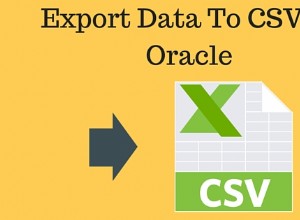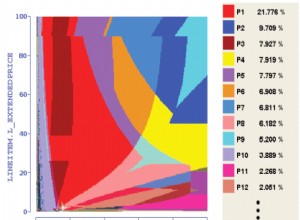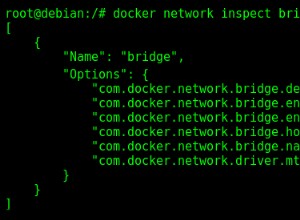Para crear una tabla en SQL Server usando la GUI:
- Asegurándose de que la base de datos correcta esté expandida en el Explorador de objetos, haga clic con el botón derecho en Tablas y seleccione Tabla... desde el menú contextual
- Se abrirá una nueva tabla en la vista Diseño. Agregue las columnas, sus tipos de datos y las propiedades de las columnas.
- Guarde la tabla (ya sea desde el menú Archivo o haciendo clic con el botón derecho en la pestaña de la tabla y seleccionando Guardar tabla1 )
La tabla aparecerá en el Explorador de objetos bajo Tablas icono de la base de datos aplicable.
A continuación se muestran capturas de pantalla de los pasos anteriores.
Haga clic derecho en "Tablas"
Asegurándose de que la base de datos correcta esté expandida en el Explorador de objetos, haga clic con el botón derecho en Tablas y seleccione Tabla... desde el menú contextual:
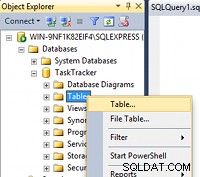
La nueva tabla en la vista de diseño
Se abrirá una nueva tabla en la vista Diseño. Agregue las columnas, sus tipos de datos y propiedades de columna:
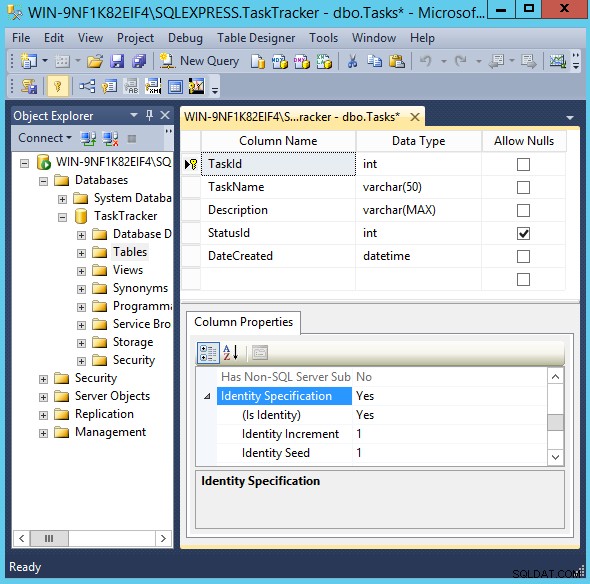
Guardar la tabla
Guarde la tabla (ya sea desde el menú Archivo o haciendo clic con el botón derecho en la pestaña de la tabla y seleccionando Guardar tabla_1 ):
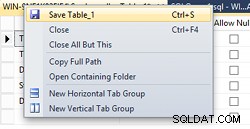
Asigne un nombre a la tabla cuando se le solicite y su tabla se agregará a la base de datos.
Consulte la nueva tabla
Es una buena práctica verificar que la tabla se haya creado en la base de datos correcta y tenga todas las columnas y tipos de datos correctos.
Podrás ver la nueva tabla en el Explorador de objetos. Si no puede ver inmediatamente la nueva tabla en el Explorador de objetos, haga clic derecho en Tablas y haga clic en Actualizar :
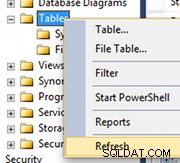
Cuando pueda ver la tabla en el Explorador de objetos, expándala para revelar todas las columnas y sus respectivos tipos de datos:
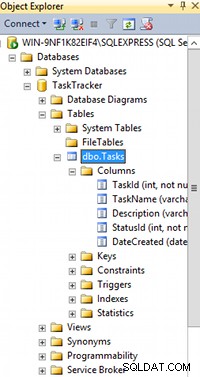
Crear una tabla usando una consulta
También puede crear una tabla mediante una consulta.